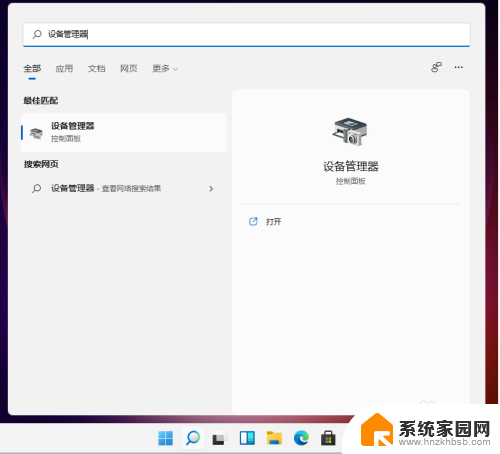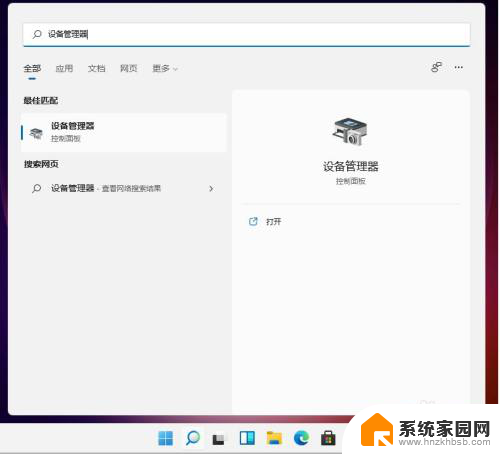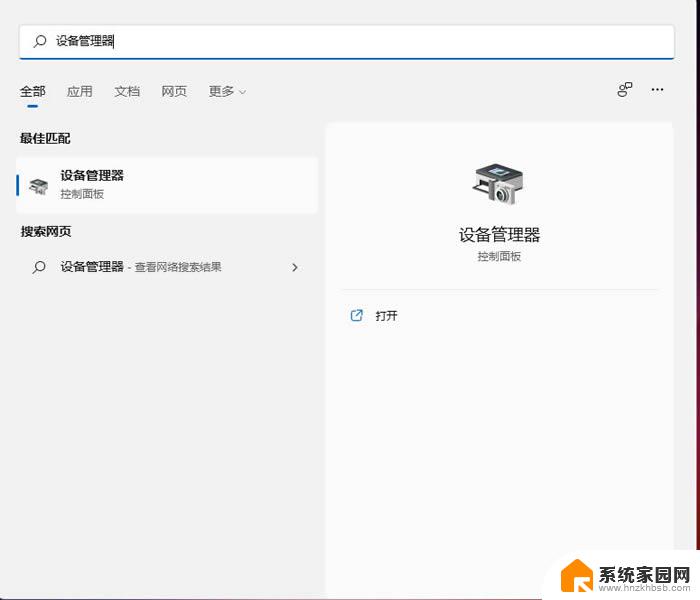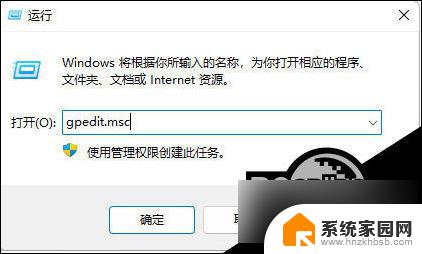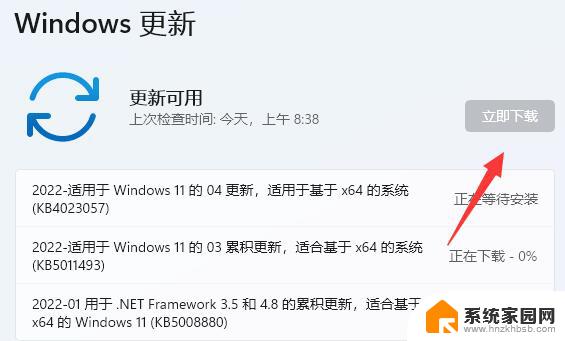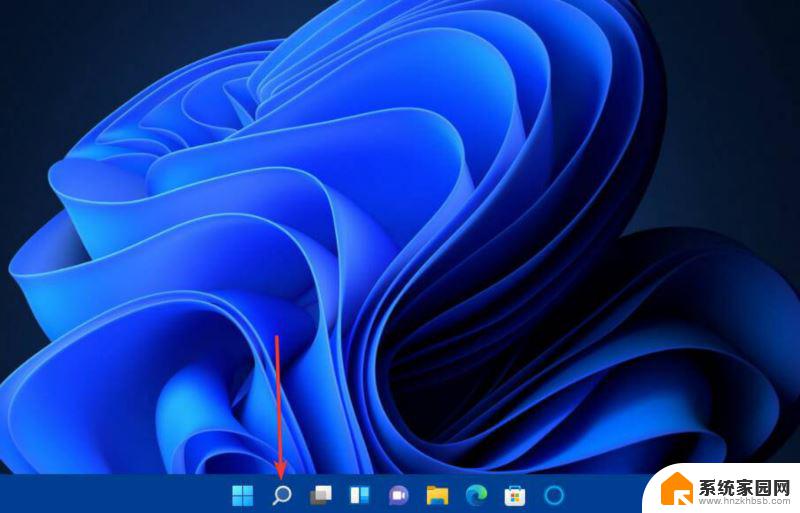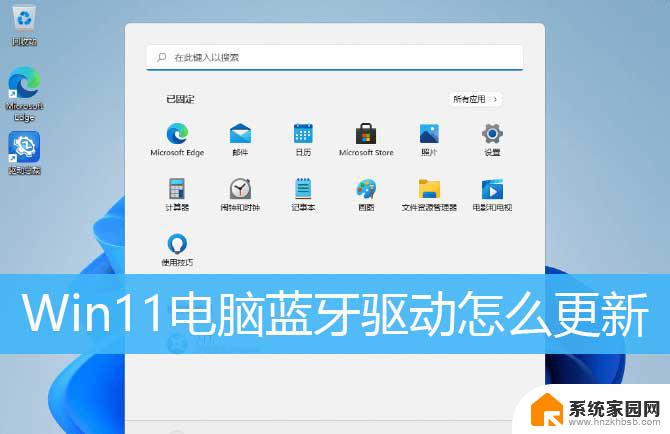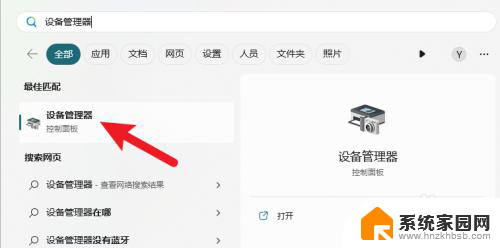现在win11 网卡驱动 win11系统如何自动更新网卡驱动
更新时间:2024-06-26 15:40:50作者:xiaoliu
随着Win11系统的推出,网卡驱动的自动更新成为了用户普遍关注的问题,在过去更新网卡驱动可能需要用户手动下载和安装,但现在Win11系统为我们提供了更便捷的自动更新功能。通过这一功能,用户无需再费心去寻找适配的网卡驱动程序,系统将会自动检测并更新最新的驱动版本,确保网络连接的稳定性和速度。这一功能的引入,不仅减轻了用户的操作负担,也为用户提供了更好的上网体验。
步骤如下:
1.win11怎么更新网卡驱动程序?首先我们在任务栏处点击搜索输入”设备管理器“打开页面。
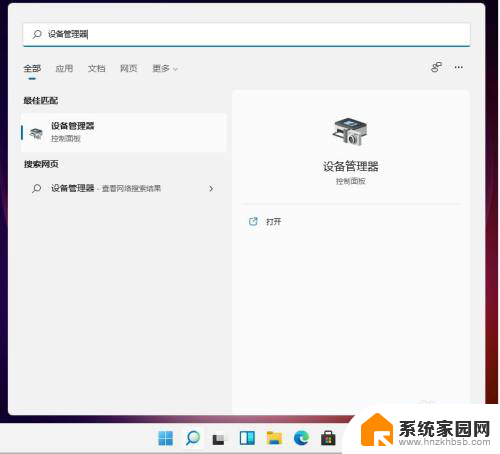
2.进入设备管理器页面后我们点击”网络适配器“。
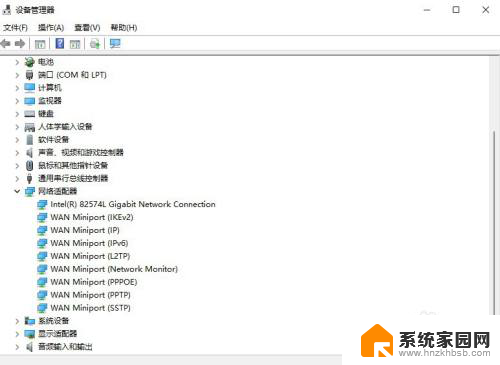
3.此时鼠标右键点击”更新驱动程序“。
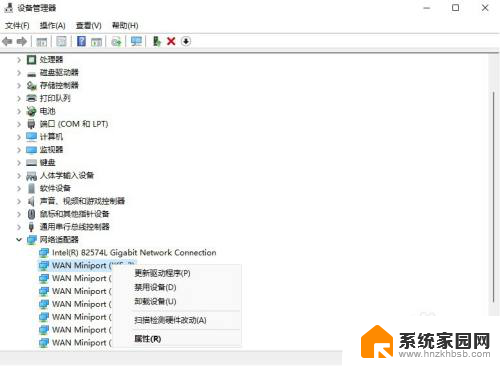
4.然后选择”浏览我的计算机以查找驱动程序软件“。
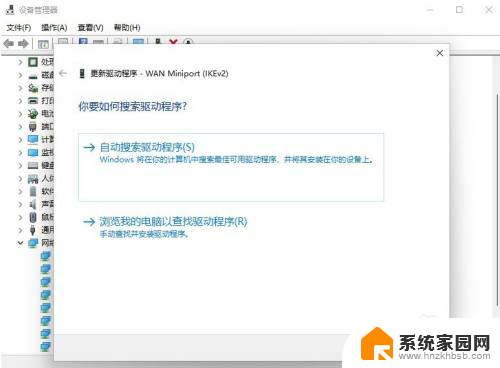
5.最后我们添加驱动程序后,点击”下一步“即可完成win11更新网卡驱动的操作。
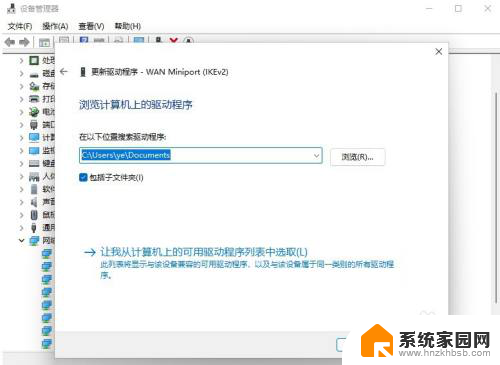
以上就是目前win11 网卡驱动的全部内容,如果你遇到这种情况,不妨按照以上方法来解决,希望对大家有所帮助。